1、选中Excel表格,双击打开。

2、在该界面中,选中要复制的第一行的数据。

3、再者在该界面中,右键点击“复制”选项。

4、其次在该界面中,选中第二行的第一列单元格。
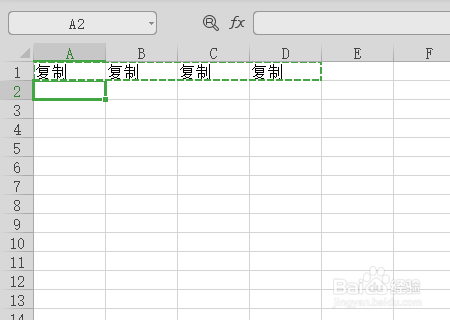
5、继续在该界面中,右键点击“选择性粘贴”选项。

6、之后在该界面中,勾选“转置”选项, 点击“确定”按钮。

7、最后在该界面中,成功显示第一行的数据复制到第二行的第一列中去。

时间:2024-10-11 18:54:57
1、选中Excel表格,双击打开。

2、在该界面中,选中要复制的第一行的数据。

3、再者在该界面中,右键点击“复制”选项。

4、其次在该界面中,选中第二行的第一列单元格。
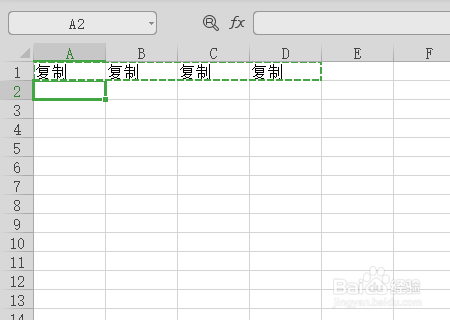
5、继续在该界面中,右键点击“选择性粘贴”选项。

6、之后在该界面中,勾选“转置”选项, 点击“确定”按钮。

7、最后在该界面中,成功显示第一行的数据复制到第二行的第一列中去。

